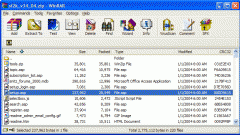Вам понадобится
- - компьютер с ОС Windows 7.
Инструкция
1
В операционной системе Windows 7 имеется встроенный инструмент для проведения этой операции. Перейти к дефрагментации можно несколькими способами. Самый простой - через кнопку «Пуск». Нажмите «Пуск - Все программы - Стандартные - Служебные - Дефрагментация диска». Откроется соответствующее окно, из которого можно запустить процесс. Здесь можно настроить выполнение программы по расписанию или сразу перейти к дефрагментации.
2
Если нажать «Настроить расписание» - появится другое окно, в котором задается «Периодичность» - как часто необходимо выполнять эту операцию. Можно выбрать из списка «ежемесячно/еженедельно/ежедневно». В следующих пунктах вы можете выбрать конкретные день недели, время начала процесса и список дисков, требующих дефрагментации.
3
Чтобы назначить дефрагментацию какого-то отдельного винчестера, необходимо снять галочку с пункта «Все диски» и выбрать конкретный диск или диски. Также перед началом дефрагментации можно проверить необходимость ее выполнения. Для этого сразу после выбора диска нажмите кнопку «Анализировать диск». Начнется анализ расположения файлов на выбранном винчестере, продолжительность которого зависит от его размера и количества файлов на нем. Не рекомендуется производить дефрагментацию, если ее процент не превышает 10%.
4
После настройки нажмите кнопку «Дефрагментация диска». Начнется процесс анализа диска, после чего автоматически запустится сам процесс дефрагментации, продолжительность которого зависит от количества и размера выбранных дисков, а также от количества свободного пространства на них.
5
Причем от последнего фактора зависимость очень высокая: чем меньше свободного пространства на диске, тем медленнее происходит выполнение программы, так как при дефрагментации производится много операций перезаписи файлов на новое место, и если у вас менее 20% свободного места, рекомендуется переместить часть файлов на другой диск или на внешний накопитель (флешку).
6
После завершения дефрагментации файлы на вашем диске будут расположены в оптимальном порядке, что обычно положительно сказывается на быстродействии компьютера в целом, хотя и не всегда заметно. Однако очевидно, что после дефрагментации повседневная нагрузка на ваш жесткий диск заметно снизится, что в свою очередь приведет к увеличению срока службы компьютера.
Видео по теме